微信电脑版不能多开吗 电脑版微信多开教程
微信作为一款备受欢迎的社交软件,为人们提供了方便快捷的沟通方式,许多用户都面临着一个共同的问题:微信电脑版不能多开。对于那些希望同时使用多个微信账号的人来说,这无疑是一个令人头疼的局限。幸运的是有一些方法可以绕过这一限制,实现电脑版微信的多开。下面我们将介绍一些相关的教程和技巧,帮助大家解决这个问题。
步骤如下:
1.首先你需要找到你的电脑版微信安装目录,方法如下:右键点击桌面上“电脑版微信”的图标。然后选择“属性”,

2.在弹出的窗口中点击“快捷方式”,找到下方的“打开文件所在位置”;
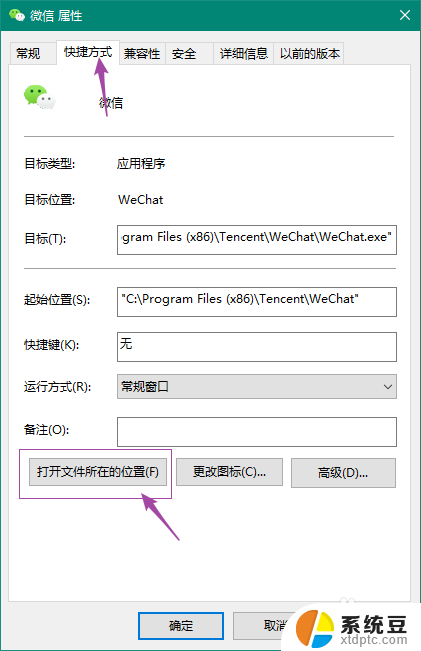
3.此时你的电脑版微信安装目录就打开了
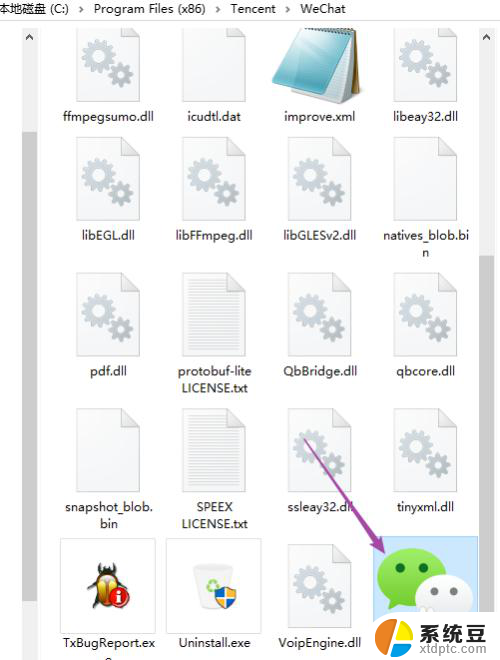
4.此时你需要记住二个信息:安装盘、安装目录
比如我的这三个信息如下:
①、C盘
②、安装目录:Program Files (x86)\Tencent\WeChat
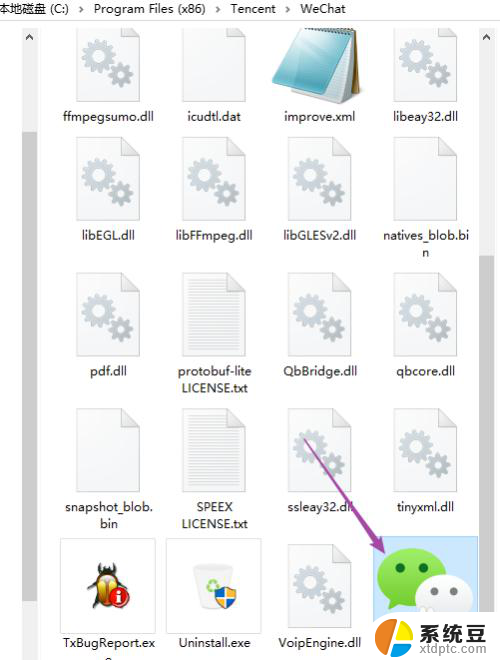
5.点击电脑的开始图标,搜索“cmd”右键“命令提示符”以管理员方式运行;
或者通过快捷键“win”+“r”调出运行程序,输入“cmd”,点击确定;
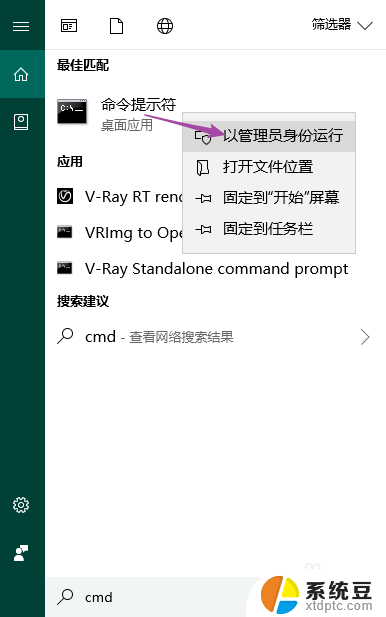
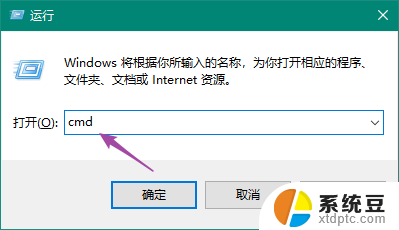
6.点击地址栏,复制地址信息,输入“cd+空格+安装目录”并单击“enter”回车键。
示例:"cd C:\Program Files (x86)\Tencent\WeChat"
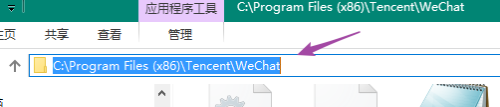
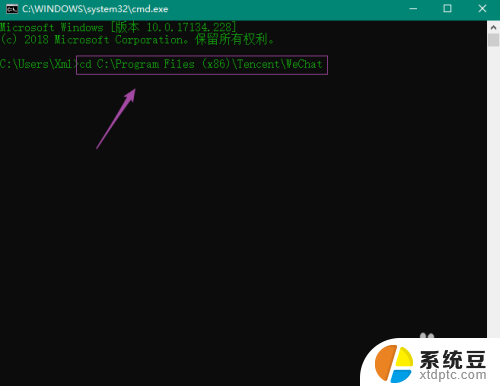
7.输入“start 微信文件名” ,输入“start WeChat.exe&WeChat.exe”,需要几个就复制“&WeChat.exe”即可。
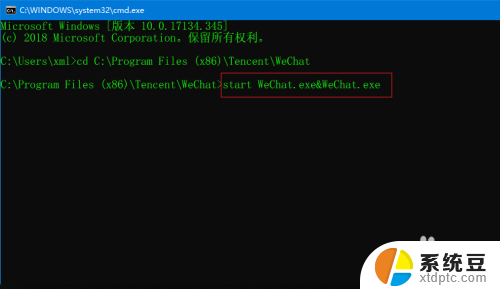
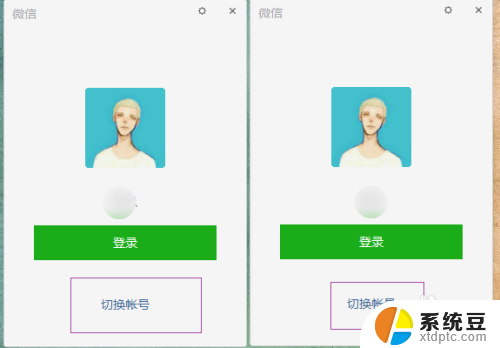
以上就是关于微信电脑版不能同时打开多个窗口的全部内容,如果你遇到这个问题,可以尝试按照以上方法来解决,希望这些方法对大家有所帮助。
微信电脑版不能多开吗 电脑版微信多开教程相关教程
- 电脑上微信怎么打开多个 电脑微信双开教程
- 如何打开2个微信 电脑怎么在同一时间登录多个微信账号
- 一台电脑上两个微信 在一个电脑上如何同时打开多个微信
- 电脑能发语音吗 微信 电脑微信怎么发送语音消息
- 微信电脑怎么开直播 电脑端微信直播怎么开启
- 电脑微信能分身吗 电脑微信分身有哪些使用方法
- 电脑微信能共享位置吗 微信电脑版如何发送位置给好友
- 安卓手机微信怎么多开 安卓手机微信多开的最新方法分享
- 苹果13能登陆2个微信吗 iPhone13 微信分身功能怎么开启
- 怎么开启两个微信 电脑如何双开微信软件
- 电脑桌面便签弄 怎样在电脑桌面上放置便签
- dell手提电脑进水屏幕不亮 笔记本进水后屏幕有水痕不亮
- 电脑上怎么同时登陆两个微信账号 在电脑上同时运行多个微信账号
- 苹果一体机进入u盘启动 苹果一体机电脑U盘启动设置步骤
- 怎么看自己电脑是不是固态硬盘 怎样确认自己的电脑硬盘是SSD还是HDD
- 电脑开机停留在正在启动界面 电脑打开后一直显示启动Windows是什么问题
电脑教程推荐
- 1 苹果一体机进入u盘启动 苹果一体机电脑U盘启动设置步骤
- 2 电脑开机停留在正在启动界面 电脑打开后一直显示启动Windows是什么问题
- 3 微信图标不显示数字怎么回事 微信图标没有数字显示
- 4 笔记本电脑如何连接苹果手机热点 笔记本电脑连接手机热点卡顿怎么解决
- 5 怎么办把未分配的磁盘分配给已有的磁盘 未分配磁盘空间合并到分区盘符
- 6 屏幕录制 windows 电脑录屏步骤
- 7 怎么关闭百度的无痕浏览 取消百度浏览器无痕浏览的方法
- 8 怎么把手机桌面软件隐藏起来 手机桌面图标隐藏教程
- 9 怎么指纹解锁 笔记本电脑指纹解锁设置步骤
- 10 表格变颜色怎么设置 Excel表格如何改变表格边框颜色